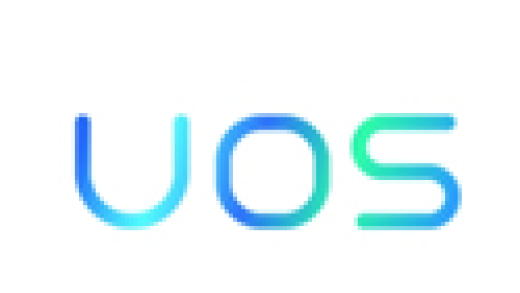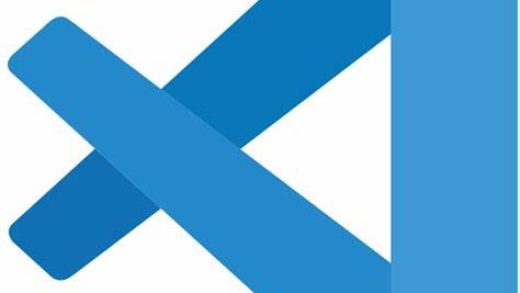搭建ftp服务器(win7)
- 为windows开启ftp功能:
控制面板–>程序和功能–>打开或关闭Windows功能将如图的选框选中
- 添加FTP站点:打开控制面板–>管理工具–>双击Internet信息服务(IIS)管理器如下图添加FTP站点


- 设置站点名称和想要公开的路径

- 绑定IP地址和ssl设置:IP地址填本机地址,端口默认21,ssl是一种数字加密证书,可申请,在此没有可选择无。

- 设置权限,建议设置成读取状态,点击完成就大功告成了

- 设置防火墙和网络保护


- 登陆测试,网页登陆:输入命令ftp://本地IP如下图,登陆成功会出现如下界面,输入用户名和密码即可登陆
- 用户和密码输入正确的话就会出现你公开的路径
安装和启动sftp服务
安装sftp服务:sudo apt-get install openssh-server
修改配置文件:sudo vim /etc/ssh/sshd_config
找到下面这行并注释掉:#Subsystem sftp /usr/libexec/openssh/sftp-server
在下面添加这行:Subsystem sftp internal-sftp
重启sshd服务:service ssh restart
默认 root 用户不允许 sftp ,要允许 root 用户,找到下面这行,PermitRootLogin no,将 no 改为 yes。
参考文献:无为学长
linux下面连接方法:》
sftp://liu@111.28.189.51:4368/home/liuvsftp配置(ubuntu)
安装
liupei@hw:~$ sudo apt install vsftpd配置
liupei@hw:~sudo service vsftpd start | stop | restart | status
liupei@hw:~ ls /etc/|grep vsftpd
vsftpd.conf
vsftpd.conf_backup
vsftpd.user_list
vsftpd.chroot_list
liupei@hw:~sudo vim /etc/vsftpd.conf
# 配置文件内容
listen=YES
listen_ipv6=NO
pasv_address=139.9.149.252
pasv_min_port=3000
pasv_max_port=3100
anonymous_enable=NO
local_enable=YES
write_enable=YES
userlist_deny=NO
userlist_enable=YES
userlist_file=/etc/vsftpd.user_list
local_root=/srv/ftp #默认目录
# 登录
sudo mkdir ../mac
sudo useradd -d /home/mac -s /bin/sh -g rsgroup mac
sudo passwd mac
u@T470:~ ftp 139.9.149.252
liupei@hw:~$ ftp 192.168.0.216wget批量下载
从某一网站批量下载文件
wget -r -np -l 1 -A tif http://data.ess.tsinghua.edu.cn/fromglc10_2017v01.html
# wget -r -np -l 1 -A zip http://example.com/download/
# -r, --recursive specify recursive download.
# -np, --no-parent don't ascend to the parent directory.
# -l, --level=NUMBER maximum recursion depth (inf or 0 for infinite).
# -A, --accept=LIST comma-separated list of accepted extensions.
# -c, 断点续传批量下载 txt 文件中的所有下载地址
wget --content-disposition -i 下载链接.txt参考文献:
youtube-dl
youtube-dl网址是一个命令行工具,对我所知的大部分视频网站有不错的支持,你可以选择下载视频,或是将视频流直接导出到自己想使用的播放器中,也可以以JSON的形式获取可下载资源的URL。使用方便、足够简洁
% install
sudo pip install --upgrade youtube_dl # or pip3
% download
youtube-dl 'http://www.bilibili.com/video/av11728123/'
% or
youtube-dl 'http://www.bilibili.com/video/av11728123/' -o 'New Name'
% use proxy
youtube-dl --proxy 127.0.0.1:1087 'https://www.youtube.com/watch\?v\=_fc_TLg3eQ4'